

Pour optimiser la productivité de la table, les copies multiples sont imprimées côte à côte.
Dans ce scénario, nous imprimons un grand nombre de copies du même travail, chacune définie sur son propre support. L'opérateur souhaite obtenir la même position de l'image sur le support pour toutes les copies.
Sous Type de lot, sélectionnez : Composite.
Lorsque vous choisissez Composite, sachez que le travail par lot sera imprimé sans interruption.
Cliquez 3 fois pour obtenir 3 travaux similaires.
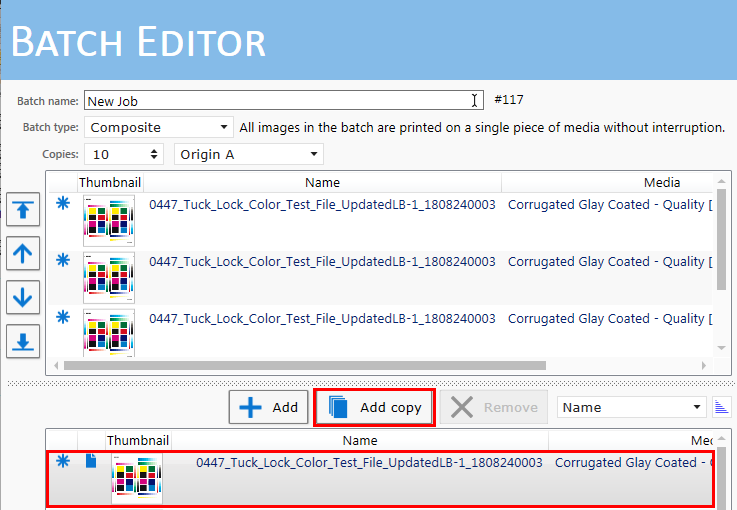
Activez l'option Position sur le support, puis indiquez les dimensions et les valeurs de décalage du support, ainsi que le décalage de l'image sur le support. Utilisez l'origine de gauche ou de droite comme référence.
|
Panneau 1 |
Panneau 2 |
Panneau 3 |
|---|---|---|
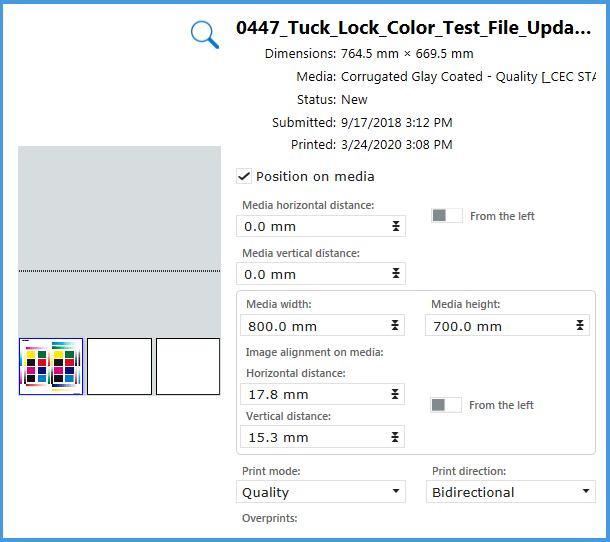
|
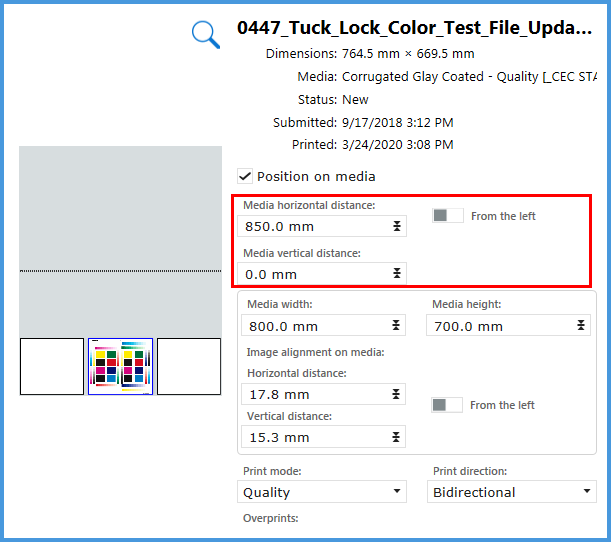
|
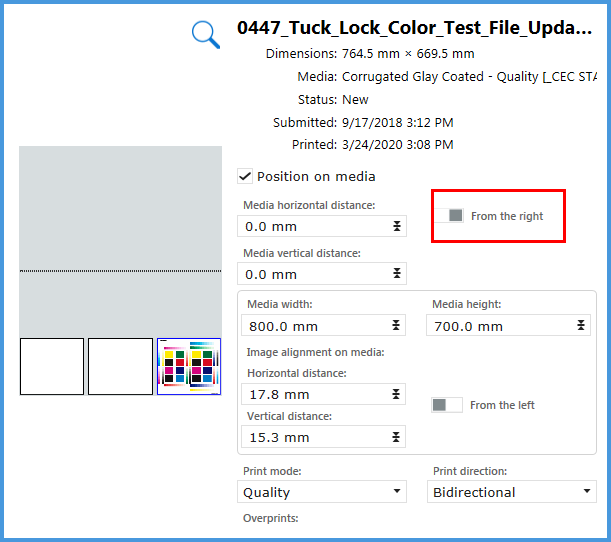
|
Dans cette simulation, nous n'avons utilisé qu'une seule zone. Le modèle XTF vous permet de définir deux origines. Vous pouvez configurer les panneaux de la zone B pour optimiser la productivité de la table. Voir : Impression à partir de deux origines.